Instalează gratuit în câțiva pași simpli app-ul nostru
Trebuie doar să aveți la îndemână datele de autentificare din platformele curierilor și un cont deja creat de firma de curierat pe baza unui contract.
4 min read
Cu ajutorul plugin-ului nostru, aveți posibilitatea de a genera AWB-uri pentru comenzile înregistrate, după cum urmează:
1. Generare MANUALĂ
AWB-urile pot fi create manual prin următoarele metode:
Suntem conștienți cât de valoros este timpul dumneavoastră, de aceea am creat un ghid ușor de parcurs pentru configurarea corectă a generării AWB-urilor.
Această secțiune configurează generarea AWB-urilor pentru comenzile livrate prin Cargus.
Notă: Imaginea de mai jos reprezintă doar un exemplu de configurare. Vă rugăm să adaptați setările conform politicii magazinului dumneavoastră.
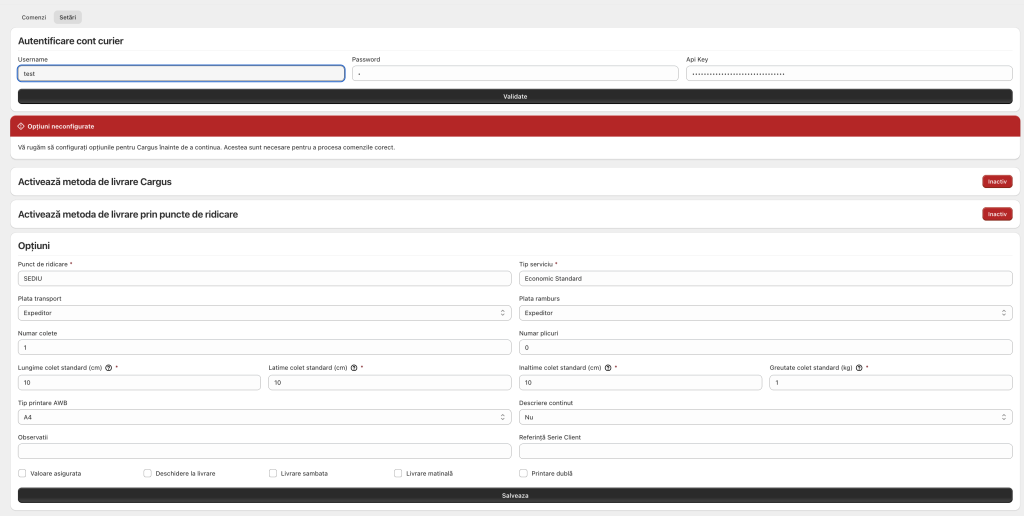
Numele de utilizator oferit prin contract de Cargus si prin care va autentificati si in platforma WebExpress.
Parola oferita prin contract de Cargus si prin care va autentificati si in platforma WebExpress.
Dacă această opțiune este activă, calculul transportului se va face pe baza tarifelor prevăzute în contractul semnat cu Cargus și vor fi furnizate automat prin API.
Dacă această opțiune este activă, clienții vor putea alege livrarea la Ship & Go
Pentru a putea utiliza serviciile Curiero, este necesar să introduceți o cheie API unică. Această cheie poate fi obținută de la echipa Cargus și trebuie solicitată direct de la aceștia.
Selectați punctul de ridicare a comenzilor
Atenție! Acest câmp se referă la punctul de lucru setat în platforma Cargus, nu la Ship & Go
Selectati din aceasta lista tariful de ridicare a comenzilor dvs. conform tipului comenzii primite.
Aceasta setare trebuie completata cu tipul de serviciu contractat cu UrgentCargus. Majoritatea clientilor au optiunea Standard in contract dar este recomandat sa verificati. Alte tipuri de servicii care pot aparea in lista sunt: Business Partener, Economic Standard, Standard Plus, Palet Standard, etc.
Câmpurile Număr colete și Număr plicuri sunt două setări care vă permit să configurați modul în care ambalați deobicei produsele livrate. De exemplu, în cazul în care livrați produse de dimensiuni mici, prin plicuri setările corecte ar fi Număr colete: 0, Număr plicuri: 1. În cazul în care trimiteți un colet pentru fiecare comandă puteți configura câmpurile sub formă Număr colete: 1, Număr plicuri: 0 (aceasta este configuratia cea mai des intalnita si recomandata).
Câmpurile Plata transportului si Plata rambursului configurează entitatea care va achita transportul și respectiv rambursul catre curier. Atentie! A nu se confunda cu taxa de transport adaugata deja in comanda. Este vorba de plata taxelor de transport si a comisoanelor de procesare a rambursului la tariful negociat de compania dvs. si nu e vorba de tariful de livrare pe care il va plati clientul la curier. Recomandat: Expeditor
Câmpul Asigurare expeditie activează serviciul de asigurare/valoare declarată. Implicit valoarea declarata este valoarea cosului.
Acest camp va activa optiunea clientului de a verifica si deschide coletul atunci cand il primeste.
Activeaza functia de livrare a comenzii pana in ora 10.00
Activeaza functia de livrare a comenzii sambata.
Tipul continutului din coletul pe care il va alege clientul pentru comanda. Optiunile disponibile sunt colet sau plic.
Alege tipul etichetei pe care vei tipari AWB-ul. Valorile sunt A4, 10 x 14
Permite tiparirea de 2 ori a AWB-ului pe aceeasi fata a colii/etichetei.
Un sablon general care este scris pe toate AWB-urile.
O sectiune pentru client in care poate introduce ce date doreste.
Aceste campuri se completeaza DOAR daca fiecare comanda se expediaza in acelasi tip de colet. Daca aveti dimensiuni variabile ale coletelor in functie de volumul fiecarei comenzi lasati NECOMPLETAT si editati dimensiunile din generarea individuala atunci cand vizualizati o comanda. In cazul in care dimensiunile standard nu sunt completate si doriti totusi generare automata, ele vor fi calculate in functie de parametrii configurati la nivel de produs.